简介
2022 年 3 月份,CloudFlare 宣布更改了CloudFlare for SaaS的收费策略,每个账户可以有100个域名免费额度,而且超额后每个域名按 0.1 USD/月 收取费用,非常良心,这对于普通用户来说等于是白送啊!
下面我们来具体说说怎么利用CloudFlare for SaaS接入新域名。
CloudFlare for SaaS接入新域名教程
一、添加订阅
登陆到 CloudFlare 管理平台,然后任意选择一个域名,作为将要新接入域名的 zone:
![图片[1]-2023年最新 CloudFlare CNAME 接入玩法详细图文教程 - SaaS·永久免费·官方稳定](https://static.djww.net/wp-content/uploads/2023/10/20231008205411102.png)
展开左侧菜单 SSL/TLS,点击 Custom Hostnames,然后点击 Enable Cloudflare for SaaS:
![图片[2]-2023年最新 CloudFlare CNAME 接入玩法详细图文教程 - SaaS·永久免费·官方稳定](https://static.djww.net/wp-content/uploads/2023/10/20231008205415250.png)
没有添加付款方式的话,会自动跳转先添加付款方式,根据页面提示添加,可以信用卡或者 Paypal:
![图片[3]-2023年最新 CloudFlare CNAME 接入玩法详细图文教程 - SaaS·永久免费·官方稳定](https://static.djww.net/wp-content/uploads/2023/10/20231008205419735.png)
然后确认添加订阅:
![图片[4]-2023年最新 CloudFlare CNAME 接入玩法详细图文教程 - SaaS·永久免费·官方稳定](https://static.djww.net/wp-content/uploads/2023/10/20231008205423789.png)
二、添加回源解析
Cloudflare for SaaS 中 Custom Hostnames 即自定义域名,对我们来说就是要 CNMAE 接入的域名,需要有主域名解析才能工作,这里的回源解析就是指主域名解析,可以根据自己喜好任意添加一个解析。
点击左侧菜单 DNS,Add record 添加解析,其中,Proxy status 要勾上,才会走 CloudFlare 网络
![图片[5]-2023年最新 CloudFlare CNAME 接入玩法详细图文教程 - SaaS·永久免费·官方稳定](https://static.djww.net/wp-content/uploads/2023/10/20231008205428770.png)
三、添加自定义域名
展开左侧菜单 SSL/TLS,点击 Custom Hostnames,首先要添加 Fallback Origin,域名就是我们上一步添加的回源解析:
![图片[6]-2023年最新 CloudFlare CNAME 接入玩法详细图文教程 - SaaS·永久免费·官方稳定](https://static.djww.net/wp-content/uploads/2023/10/20231008205432971.png)
然后点击 Add Custom Hostname 来添加我们要接入到 CloudFlare 的域名:
![图片[7]-2023年最新 CloudFlare CNAME 接入玩法详细图文教程 - SaaS·永久免费·官方稳定](https://static.djww.net/wp-content/uploads/2023/10/20231008205436721.png)
自定义域名可以是根域名,也可以是多级域名,但不可以通配,多个的话只能一个个添加;验证方式可以用DNS TXT 记录,也可以用HTTP 文件,或者邮件,哪个方便就选哪个,然后点 Add Custom Hostname 确认接入(这里响应会有点慢):
![图片[8]-2023年最新 CloudFlare CNAME 接入玩法详细图文教程 - SaaS·永久免费·官方稳定](https://static.djww.net/wp-content/uploads/2023/10/20231008205440624.png)
四、验证自定义域名
自定义域名添加后,需要验证域名,这里我选择的是 DNS 验证,根据页面提示到自定义域名的 DNS 解析后台,添加页面展示的对应的记录:
![图片[9]-2023年最新 CloudFlare CNAME 接入玩法详细图文教程 - SaaS·永久免费·官方稳定](https://static.djww.net/wp-content/uploads/2023/10/20231008205445581.png)
等待一段时间后,验证通过了就说明域名接入成功:
![图片[10]-2023年最新 CloudFlare CNAME 接入玩法详细图文教程 - SaaS·永久免费·官方稳定](https://static.djww.net/wp-content/uploads/2023/10/20231008205450731.png)
五、自定义域名解析
添加进去的自定义域名,CloudFlare 并不会提供明确的 CNAME 供指向,但是我们可以使用已接入指向,形如*.cdn.cloudflare.net,对于防火墙规则、页面规则,共用此 zone 规则,其他如分线路解析、自选 IP 等就跟 Partner CNAME 接入一样了,以按照自己的喜好去设置就行,在此不过多赘述。
六、Q&A
1、Q:按教程操作后,仍出现 “custom hostname does not CNAME to this zone.” 错误?
A:这是因为除了添加自定义域名时显示的两个TXT记录,还要把自定义域名CNAME至回源域名。











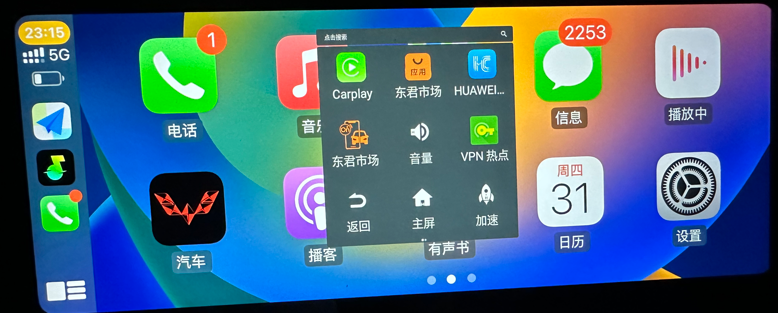



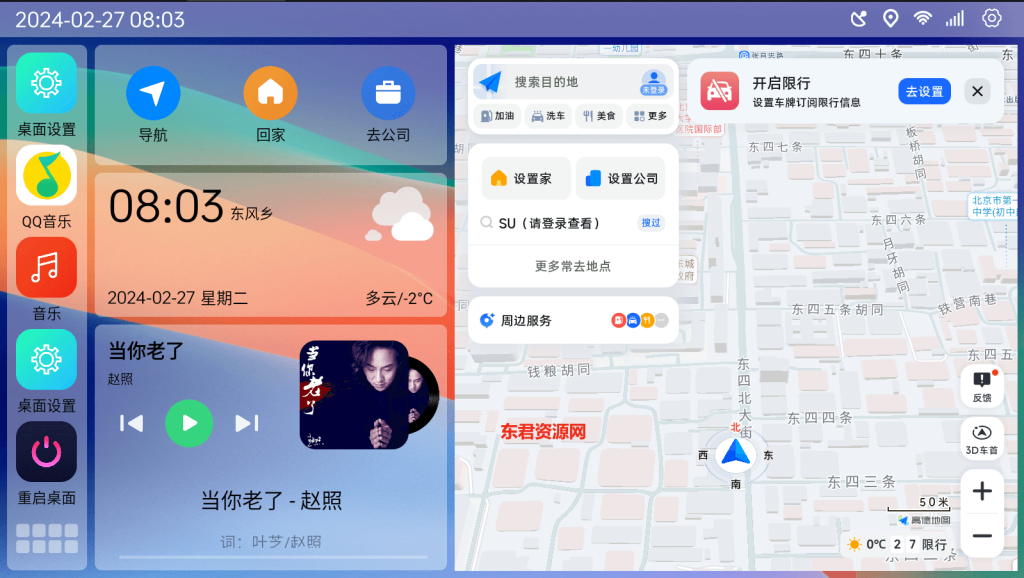



暂无评论内容